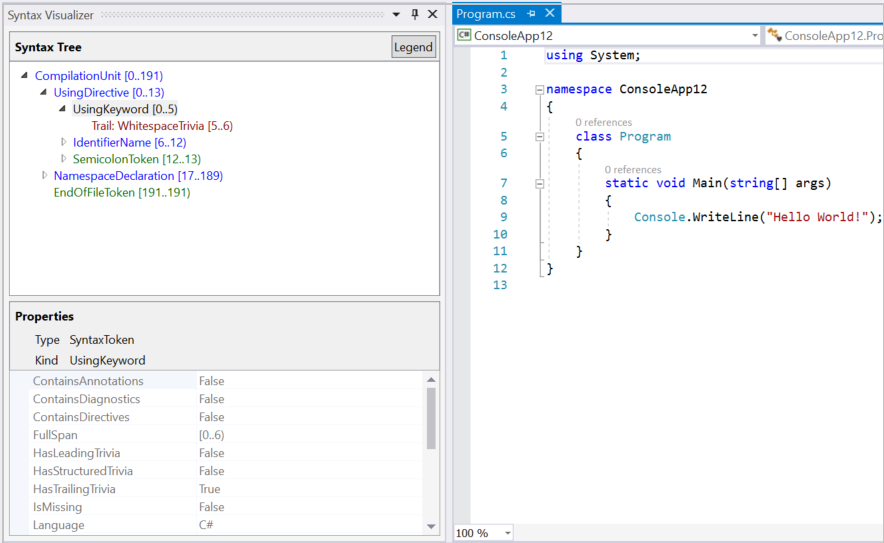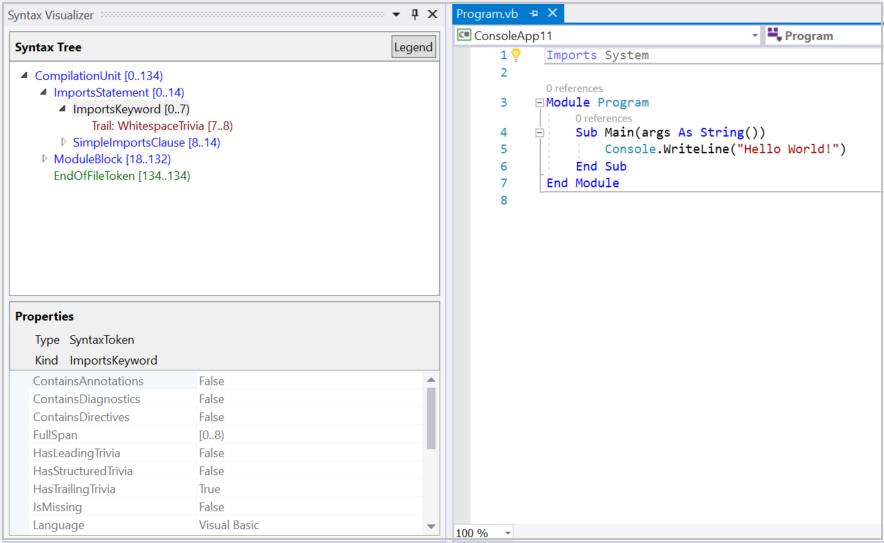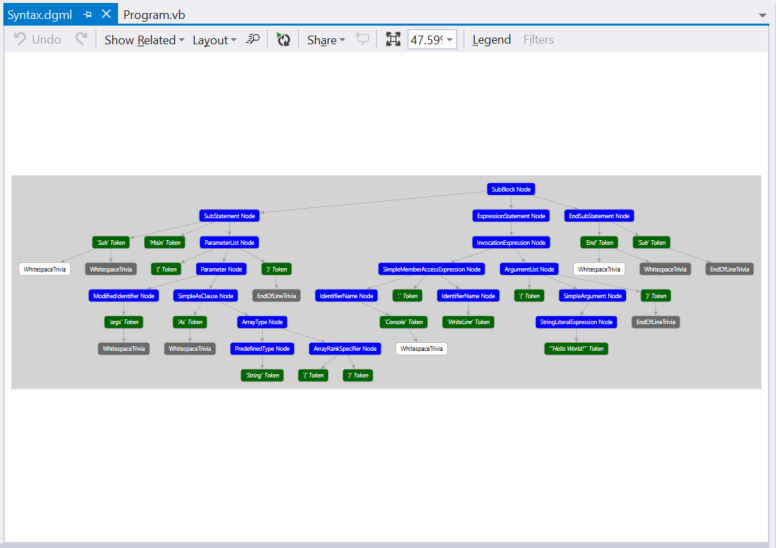Explorar código con el Visualizador de sintaxis Roslyn en Visual Studio
En este artículo se ofrece información general de la herramienta Visualizador de sintaxis que se incluye como parte del SDK de .NET Compiler Platform ("Roslyn"). El Visualizador de sintaxis es una ventana de herramientas con la que puede inspeccionar y explorar árboles de sintaxis. Es una herramienta esencial para comprender los modelos de código que quiere analizar. También es útil para la depuración al desarrollar sus propias aplicaciones con el SDK de .NET Compiler Platform (“Roslyn”). Abra esta herramienta cuando vaya a crear sus primeros analizadores. Con el visualizador comprenderá los modelos usados por las API. También puede usar herramientas como SharpLab o LINQPad para inspeccionar el código y comprender los árboles de sintaxis.
Instrucciones de instalación: Instalador de Visual Studio
Hay dos maneras distintas de buscar el SDK de .NET Compiler Platform en el Instalador de Visual Studio:
Instalación con el Instalador de Visual Studio: visualización de cargas de trabajo
El SDK de .NET Compiler Platform no se selecciona automáticamente como parte de la carga de trabajo de desarrollo de extensiones de Visual Studio. Se debe seleccionar como un componente opcional.
- Ejecute el Instalador de Visual Studio.
- Selección de Modificar
- Active la carga de trabajo Desarrollo de extensiones de Visual Studio.
- Abra el nodo Desarrollo de extensiones de Visual Studio en el árbol de resumen.
- Active la casilla SDK de .NET Compiler Platform. La encontrará en última posición bajo los componentes opcionales.
Opcionalmente, también le interesará que el Editor de DGML muestre los gráficos en el visualizador:
- Abra el nodo Componentes individuales en el árbol de resumen.
- Active la casilla Editor de DGML.
Instalación con el Instalador de Visual Studio: pestaña Componentes individuales
- Ejecute el Instalador de Visual Studio.
- Selección de Modificar
- Haga clic en la pestaña Componentes individuales.
- Active la casilla SDK de .NET Compiler Platform. La encontrará en la parte superior bajo la sección Compiladores, herramientas de compilación y tiempos de ejecución.
Opcionalmente, también le interesará que el Editor de DGML muestre los gráficos en el visualizador:
- Active la casilla Editor de DGML. La encontrará en la sección Herramientas de código.
Para familiarizarse con los conceptos usados en el SDK de .NET Compiler Platform, lea el artículo introductorio. Proporciona una introducción a los árboles de sintaxis, los nodos, los tokens y algunas curiosidades.
Visualizador de sintaxis
Syntax Visualizer permite inspeccionar el árbol de sintaxis del archivo de código de C# o Visual Basic en la ventana del editor activo actual en el IDE de Visual Studio. El visualizador se puede iniciar haciendo clic en Vista>Other Windows (Otras ventanas)>Syntax Visualizer (Visualizador de sintaxis) . También puede usar la barra de herramientas Inicio rápido en la esquina superior derecha. Escriba "syntax" y se mostrará el comando para abrir el Visualizador de sintaxis.
Este comando abre el Visualizador de sintaxis como una ventana de herramientas flotante. Si no tiene abierta ninguna ventana de editor de código, la presentación está en blanco, tal como se muestra en esta imagen.
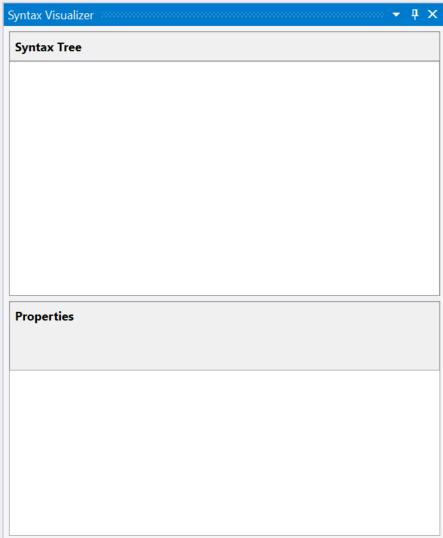
Acople esta ventana de herramienta en una ubicación cómoda dentro de Visual Studio, como por ejemplo, en el lado izquierdo. El visualizador muestra información sobre el archivo de código actual.
Cree un nuevo proyecto con los comandos Archivo>Nuevo proyecto. Puede crear un proyecto de Visual Basic o C#. Cuando Visual Studio abre el principal archivo de código para este proyecto, el visualizador muestra el árbol de sintaxis correspondiente. Puede abrir cualquier archivo de C# o Visual Basic existente en esta instancia de Visual Studio y el visualizador mostrará el árbol de sintaxis de ese archivo. Si tiene varios archivos de código abiertos dentro de Visual Studio, el visualizador muestra el árbol de sintaxis para el archivo de código activo (el archivo de código que tiene el foco de teclado).
Como se muestra en las imágenes anteriores, la ventana de herramientas del visualizador muestra el árbol de sintaxis en la parte superior y una cuadrícula de propiedades en la parte inferior. La cuadrícula de propiedades muestra las propiedades del elemento que está seleccionado actualmente en el árbol, incluido el Tipo de .NET y la Variante (SyntaxKind) del elemento.
Los árboles de sintaxis incluyen tres tipos de elementos: nodos, tokens y curiosidades. Encontrará más información sobre estos tipos en el artículo Trabajar con sintaxis. Los elementos de cada tipo se representan mediante un color diferente. Haga clic en el botón “Leyenda” para saber más sobre los colores usados.
Cada elemento del árbol también muestra su propio intervalo. El intervalo está comprendido por los índices (la posición inicial y la final) de ese nodo en el archivo de texto. En el anterior ejemplo de C#, el token “UsingKeyword [0..5)” seleccionado tiene un intervalo de cinco caracteres de ancho [0..5). La notación “[.)” significa que el índice inicial forma parte del intervalo, pero el índice final no.
Se puede navegar por el árbol de dos maneras:
- Expandir el árbol o hacer clic en él. El visualizador selecciona automáticamente el texto correspondiente al intervalo de este elemento en el editor de código.
- Hacer clic en el texto o seleccionarlo en el editor de código. En el ejemplo de Visual Basic anterior, si selecciona la línea que contiene "Module Module1" en el editor de código, el visualizador navega automáticamente al nodo ModuleStatement correspondiente en el árbol.
El visualizador resalta el elemento en el árbol cuyo intervalo coincide mejor con el intervalo del texto seleccionado en el editor.
El visualizador actualiza el árbol para coincidir con las modificaciones en el archivo de código activo. Agregue una llamada a Console.WriteLine() dentro de Main(). A medida que escribe, el visualizador actualiza el árbol.
Pare de escribir en cuanto escriba Console.. Verá que el árbol ha marcado en rosa algunos elementos. En este momento, hay errores (también denominados “diagnósticos”) en el código escrito. Estos errores se adjuntan a los nodos, los tokens y las curiosidades en el árbol de sintaxis. El visualizador muestra qué elementos tienen errores adjuntados a ellos resaltando el fondo en color rosa. Puede inspeccionar los errores en cualquier elemento marcado en rosa si desplaza el puntero sobre el elemento. El visualizador muestra solo los errores sintácticos (los errores relacionados con la sintaxis del código escrito) y no muestra los errores semánticos.
Gráficos de sintaxis
Haga clic con el botón derecho en cualquier elemento del árbol y haga clic en View Directed Syntax Graph (Ver gráfico de sintaxis dirigido).
El visualizador muestra una representación gráfica del subárbol cuya raíz se encuentra en el elemento seleccionado. Siga estos pasos para el nodo MethodDeclaration correspondiente al método Main() en el ejemplo de C#. El visualizador muestra un gráfico de sintaxis que tiene este aspecto:
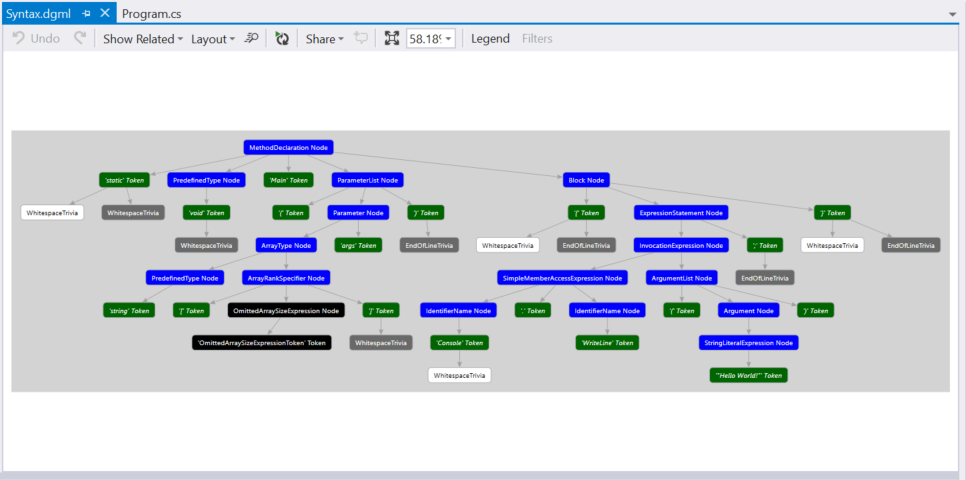
El visor de gráficos de sintaxis tiene una opción para mostrar una leyenda para su esquema de color. También puede pasar el puntero sobre determinados elementos en el gráfico de sintaxis para ver las propiedades correspondientes a ese elemento.
Puede ver gráficos de sintaxis de elementos diferentes en el árbol de manera repetida y los gráficos siempre se mostrarán en la misma ventana dentro de Visual Studio. Puede acoplar esta ventana en una ubicación cómoda en Visual Studio para no tener que cambiar entre pestañas para ver un nuevo gráfico de sintaxis. La parte inferior, debajo de las ventanas del editor de código, suele resultar cómoda.
Este es el diseño de acoplamiento que se usa con la ventana del visualizador y la ventana del gráfico de sintaxis:
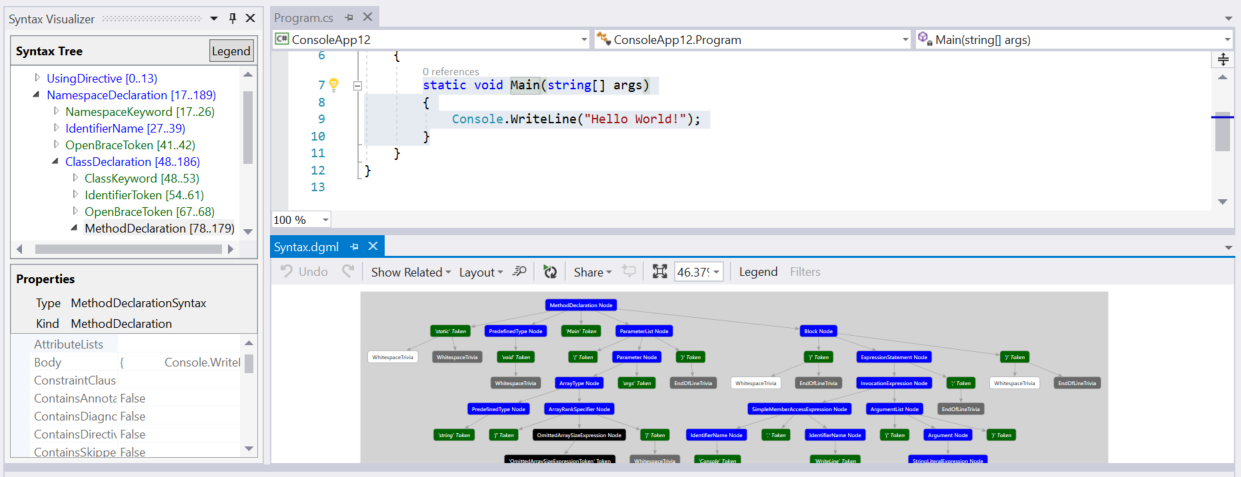
Otra opción consiste en colocar la ventana del gráfico de sintaxis en un segundo monitor, en una configuración de monitor dual.
Semántica de inspección
El Visualizador de sintaxis permite realizar una inspección rudimentaria de símbolos e información semántica. Escriba double x = 1 + 1; dentro de Main() en el ejemplo de C#. Después, seleccione la expresión 1 + 1 en la ventana del editor de código. El visualizador resalta el nodo AddExpression en el visualizador. Haga clic con el botón derecho en AddExpression y elija View Symbol (if any) [Ver símbolo (si existe)]. Tenga en cuenta que la mayoría de los elementos de menú tienen el calificador "si existe". El Visualizador de sintaxis inspecciona las propiedades de un nodo, incluidas las propiedades que es posible que no estén presentes para todos los nodos.
La cuadrícula de propiedades del visualizador se actualiza tal como se muestra en la figura siguiente: El símbolo de la expresión es un símbolo SynthesizedIntrinsicOperatorSymbol con Kind = Method.
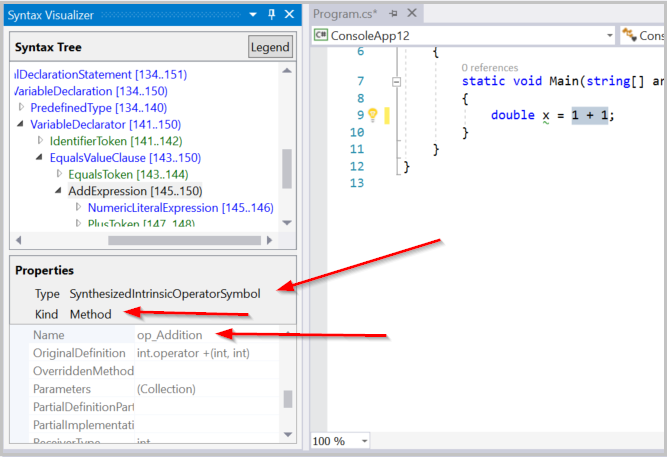
Intente View TypeSymbol (if any) [Ver TypeSymbol (si existe)] para el mismo nodo AddExpression. La cuadrícula de propiedades del visualizador se actualiza como se muestra en esta imagen, que indica que el tipo de la expresión seleccionada es Int32.
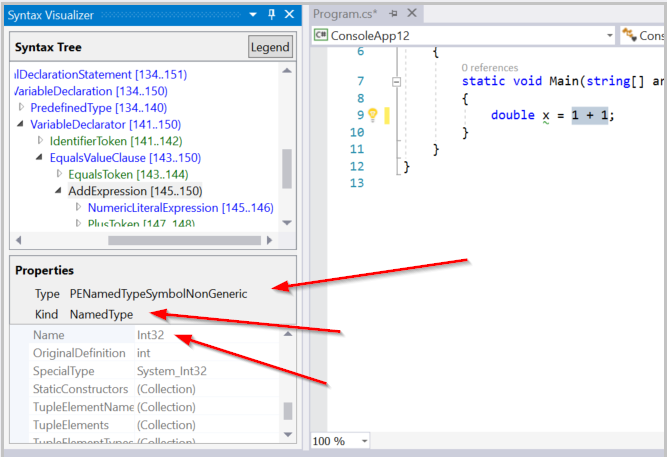
Intente View Converted TypeSymbol (if any) [Ver TypeSymbol convertido (si existe)] para el mismo nodo AddExpression. La cuadrícula de propiedades se actualiza para indicar que, aunque el tipo de la expresión es Int32, el tipo convertido de la expresión es Double, como se muestra en esta imagen. Este nodo incluye información de símbolo de tipo convertido porque la expresión Int32 se produce en un contexto donde se debe convertir a Double. Esta conversión satisface el tipo Double especificado para la variable x en el lado izquierdo del operador de asignación.
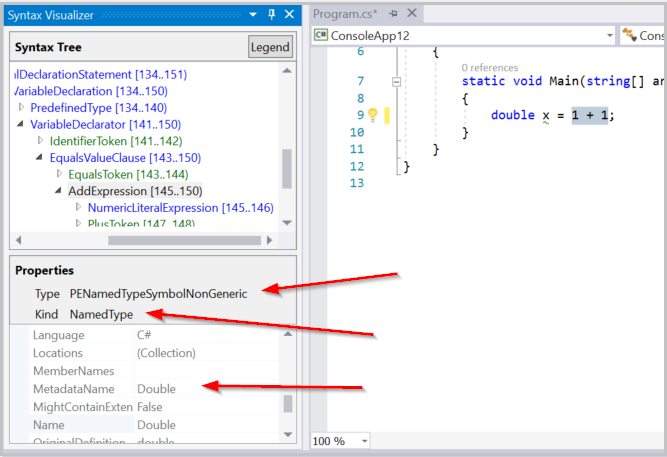
Por último, intente View Constant Value (if any) [Ver valor de constante (si existe)] para el mismo nodo AddExpression. La cuadrícula de propiedades muestra que el valor de la expresión es una constante en tiempo de compilación con el valor 2.
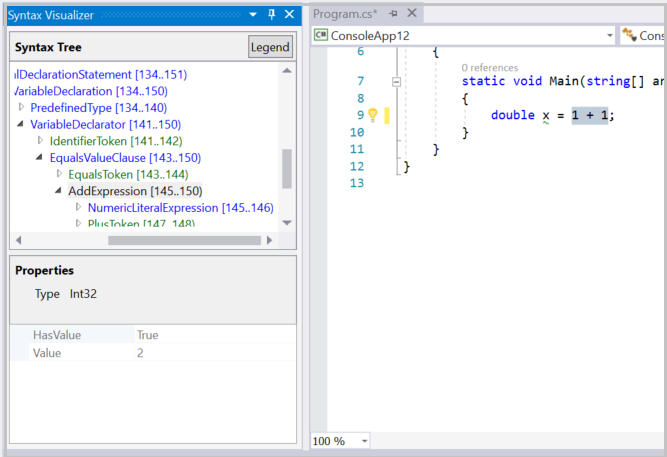
El ejemplo anterior también se puede replicar en Visual Basic. Escriba Dim x As Double = 1 + 1 en un archivo de Visual Basic. Seleccione la expresión 1 + 1 en la ventana del editor de código. El visualizador resalta el nodo AddExpression correspondiente en el visualizador. Repita los pasos anteriores para AddExpression y deberían mostrarse resultados idénticos.
Examine más código en Visual Basic. Actualice el archivo principal de Visual Basic con este código:
Imports C = System.Console
Module Program
Sub Main(args As String())
C.WriteLine()
End Sub
End Module
Este código incluye un alias llamado C que se asigna al tipo System.Console en la parte superior del archivo y usa este alias en Main(). Seleccione el uso de este alias, C en C.WriteLine(), dentro del método Main(). El visualizador selecciona el nodo IdentifierName correspondiente en el visualizador. Haga clic con el botón derecho en este nodo y elija View Symbol (if any) [Ver símbolo (si existe)]. La cuadrícula de propiedades indica que este identificador está enlazado al tipo System.Console tal como se muestra en esta imagen:
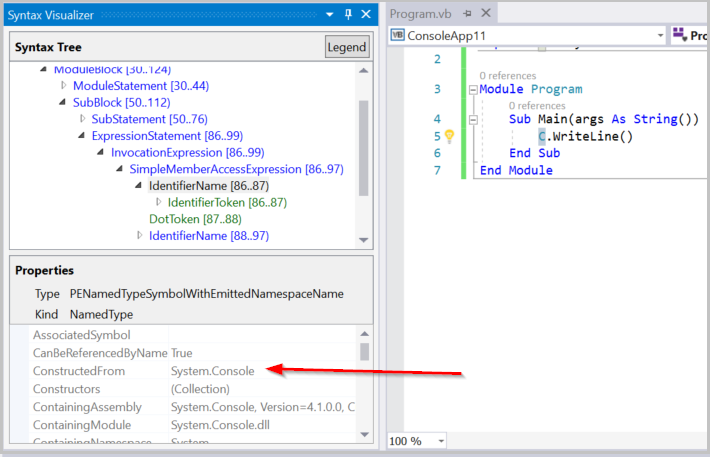
Intente View AliasSymbol (if any) [Ver AliasSymbol (si existe)] para el mismo nodo IdentifierName. La cuadrícula de propiedades indica que el identificador es un alias con el nombre C que está enlazado al destino System.Console. En otras palabras, la cuadrícula de propiedades proporciona información sobre el AliasSymbol correspondiente al identificador C.
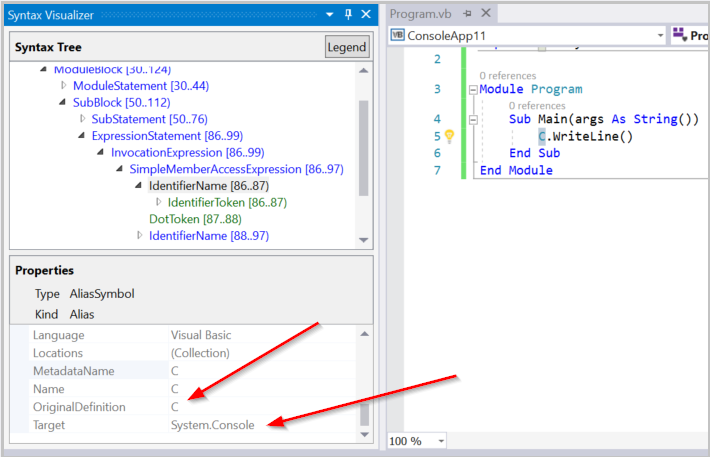
Inspeccione el símbolo correspondiente a cualquier tipo, método o propiedad declarados. Seleccione el nodo correspondiente en el visualizador y haga clic en View Symbol (if any) [Ver símbolo (si existe)]. Seleccione el método Sub Main(), incluido el cuerpo del método. Haga clic en View Symbol (if any) [Ver símbolo (si existe)] para el nodo SubBlock correspondiente en el visualizador. La cuadrícula de propiedades muestra que MethodSymbol para este nodo SubBlock tiene el nombre Main con el tipo de valor devuelto Void.
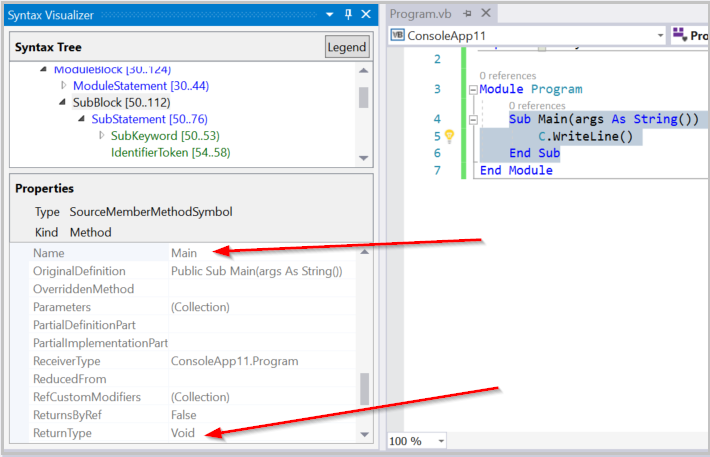
Los ejemplos de Visual Basic anteriores se pueden replicar fácilmente en C#. Escriba using C = System.Console; en lugar de Imports C = System.Console para el alias. Los pasos anteriores en C# producen resultados idénticos en la ventana del visualizador.
Las operaciones de inspección semántica solo están disponibles en los nodos. No están disponibles en tokens o curiosidades. No todos los nodos tienen información semántica interesante que inspeccionar. Cuando un nodo no tiene información semántica interesante, al hacer clic en View * Symbol (if any) [Ver símbolo * (si existe)] se muestra una cuadrícula de propiedades en blanco.
Puede leer más sobre las API para realizar análisis semánticos en el documento introductorio Trabajar con semántica.
Cerrar el Visualizador de sintaxis
Puede cerrar la ventana del visualizador cuando no esté usándolo para examinar el código fuente. Syntax Visualizer se actualiza a medida que navega por el código, y modifica o cambia el código fuente. Puede distraerse cuando no esté usándolo.